【Linux系统中的find命令】:初学者的10大基础用法详解
发布时间: 2024-09-27 11:48:25 阅读量: 54 订阅数: 26 

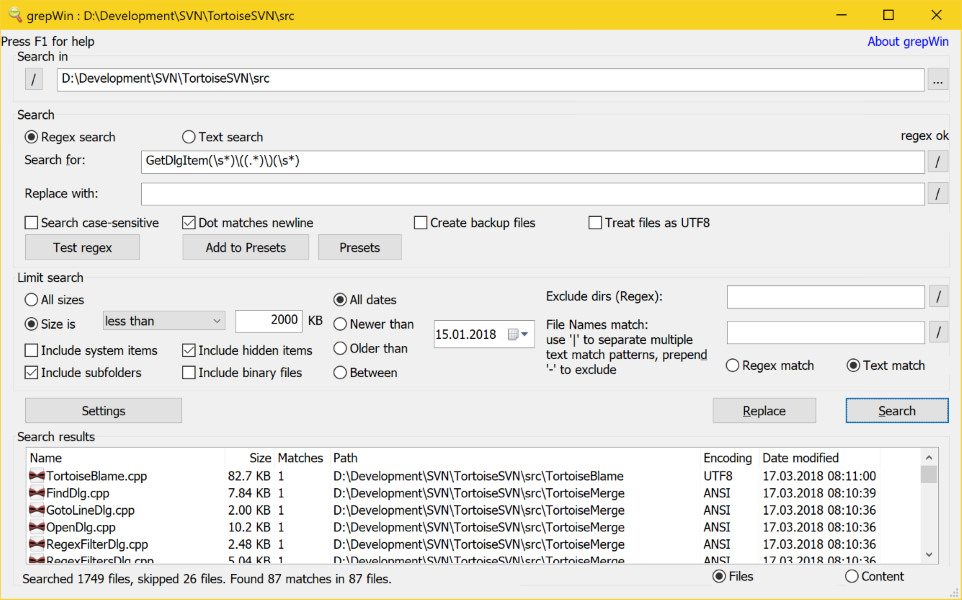
# 1. find命令简介和基本用法
在Linux系统中,`find`命令是用于搜索文件系统中文件的强大工具。它允许用户根据文件名、类型、权限、大小等多种条件,快速定位和处理文件。基本用法非常简单:`find [路径] [条件] [动作]`。
例如,如果我们想要在`/home/user`目录及其子目录下查找所有名为"example.txt"的文件,可以使用如下命令:
```bash
find /home/user -name example.txt
```
此命令会遍历`/home/user`路径,并列出所有匹配"example.txt"的文件路径。接下来的章节将介绍如何更深入地利用`find`命令的各种条件和选项,实现复杂的文件搜索和管理任务。
# 2. find命令的搜索模式和条件匹配
## 2.1 使用find命令搜索文件和目录
在Linux系统中,`find`命令是一个非常强大的工具,它能帮助我们快速查找文件和目录。它不仅可以根据文件名或目录名进行搜索,还可以根据文件的各种属性进行条件匹配搜索,比如文件类型、文件大小、文件权限和文件修改时间等。本节将详细讲解如何使用`find`命令进行搜索模式和条件匹配。
### 2.1.1 按文件名搜索
当你想要查找一个特定的文件时,最直接的方式就是按照文件名进行搜索。`find`命令可以使用`-name`选项来实现这一功能。例如,如果你想要在`/home/user`目录及其子目录下查找名为`report.txt`的文件,你可以使用以下命令:
```bash
find /home/user -name report.txt
```
该命令会列出所有`/home/user`目录下文件名为`report.txt`的文件路径。如果你想进行不区分大小写的搜索,可以使用`-iname`选项:
```bash
find /home/user -iname report.txt
```
### 2.1.2 按文件类型搜索
除了按文件名搜索,`find`命令也支持按文件类型进行搜索。例如,如果你想找到所有的目录,可以使用`-type d`选项,而想要找到所有的普通文件,则使用`-type f`选项。下面的命令将会列出`/home/user`目录下所有的目录:
```bash
find /home/user -type d
```
若是要找到所有的普通文件,则可以使用:
```bash
find /home/user -type f
```
文件类型搜索使得`find`命令在处理特定文件类型的任务时变得非常有用,如备份时仅备份普通文件,排除目录等。
### 2.1.3 按文件大小搜索
有时候,我们可能需要找到特定大小的文件。这时,`find`命令中的`-size`选项就派上了用场。该选项允许你指定文件大小,并且以512字节块为单位进行查找。例如,如果你要找到`/home/user`目录下大于1MB的所有文件,可以使用:
```bash
find /home/user -type f -size +2048c
```
这里`+2048c`表示超过2048个512字节块,即大于1MB。而`c`代表字节,其他常用的单位有`k`(KB)、`M`(MB)、`G`(GB)等。
### 2.1.4 按文件权限搜索
文件权限是Linux系统安全机制中的核心部分。`find`命令的`-perm`选项可以帮助你根据文件权限进行搜索。例如,如果你要查找权限为644的文件,可以使用:
```bash
find /home/user -type f -perm 644
```
`644`代表文件所有者具有读写权限,组用户和其他用户只有读权限。此外,`find`命令还支持`-readable`、`-writable`和`-executable`等用于搜索可读、可写和可执行文件的简便选项。
### 2.1.5 按文件修改时间搜索
`find`命令的`-mtime`、`-atime`和`-ctime`选项能够帮助我们根据文件的修改时间、访问时间和状态改变时间进行搜索。这些选项后面的数字表示从当前时间向前推算的天数。例如,若要找到`/home/user`目录下最近7天内被修改过的文件,可以使用:
```bash
find /home/user -type f -mtime -7
```
这些选项常被用来作为清理临时文件或备份操作的依据,比如删除7天未修改的文件。
本章节介绍了`find`命令在基本的搜索模式和条件匹配方面的用法,通过文件名、文件类型、文件大小、文件权限和文件修改时间这些维度进行搜索。接下来的章节将继续深入探讨`find`命令的高级用法,如执行命令、逻辑组合搜索等,进一步展示`find`命令的强大功能。
# 3. find命令的高级用法
在这一章节中,我们将深入了解`find`命令的高级功能,这不仅包括如何执行外部命令和进行逻辑组合搜索,还将展示如何根据文件属性来过滤搜索结果。这些高级特性能够帮助我们更加精确地定位文件系统中的信息,并执行复杂的任务。
## 3.1 使用find命令执行命令
`find`命令最强大的特点之一就是能够对找到的每个文件执行命令。这一功能主要通过两个选项实现:`-exec`和`-ok`。这些选项不仅能够提升搜索的实用性,还能扩展命令的功能。
### 3.1.1 使用-exec选项执行命令
`-exec`选项允许用户对`find`找到的每个文件执行任意命令。其格式为:`-exec command {} \;`,其中`{}`是一个占位符,代表`find`命令找到的文件名。
下面的例子展示了如何使用`-exec`选项查找所有`.txt`文件并显示其内容:
```bash
find . -type f -name "*.txt" -exec cat {} \;
```
在上面的命令中:
- `find .` 从当前目录开始搜索;
- `-type f` 指定只查找文件;
- `-name "*.txt"` 匹配所有以`.txt`结尾的文件;
- `-exec cat {} \;` 对匹配到的每一个文件执行`cat`命令。
### 3.1.2 使用-ok选项执行命令
与`-exec`选项类似,`-ok`选项也允许对每个找到的文件执行命令,但不同之处在于,`-ok`会询问用户是否执行该命令。
下面的例子演示了如何使用`-ok`选项来查找所有`.sh`脚本文件并询问用户是否删除它们:
```bash
find . -type f -name "*.sh" -ok rm {} \;
```
在上述命令中:
- `find .` 在当前目录下开始搜索;
- `-type f` 限定搜索文件类型为普通文件;
- `-name "*.sh"` 查找所有以`.sh`结尾的文件;
- `-ok rm {} \;` 对每个匹配到的文件执行`rm`命令,并询问用户是否同意执行。
### 参数说明
- `{}`:这是一个特殊的字符串,`find`命令用它来代表当前找到的文件名。在`-exec`或`-ok`选项后指定的命令中,`{}`会被实际的文件名替换。
- `\;`:这个分号是必须的,它告诉`find`命令`-exec`或`-ok`选项后的命令结束。
## 3.2 使用find命令进行逻辑组合搜索
有时候,我们需要根据多个条件来过滤文件。这时,`find`命令提供了逻辑运算符来组合不同的搜索条件,使得搜索更加灵活和精确。
### 3.2.1 结合使用不同的搜索条件
`find`命令允许使用逻辑运算符如`-and`、`-or`和`-not`来组合多个搜索条件。这些运算符可以用于精确地匹配文件属性。
例如,查找所有`.txt`文件且为root用户拥有的文件:
```bash
find /home -type f -name "*.txt" -user root
```
在这个例子中,我们查找`/home`目录下所有名为`.txt`的文件,并且这些文件必须属于`root`用户。
### 3.2.2 使用逻辑运算符组合条件
使用逻辑运算符可以创建更复杂的搜索条件。逻辑运算符`-and`表示所有指定的条件必须为真,`-or`表示至少有一个条件为真,而`-not`表示条件为假。
下面的例子展示如何查找所有修改时间在一天前且属于`user1`的`.log`文件:
```bash
find /var/log -type f -mtime +1 -and -user user1 -name "*.log"
```
在这个例子中,我们使用`-and`来确保两个条件同时满足:文件修改时间必须大于24小时,并且文件属于`user1`用户。如果`-and`运算符被省略,那么默认使用的是`-and`行为。
### 表格展示
下面是逻辑运算符及其功能的简要表格:
| 选项 | 功能描述 |
| --- | --- |
| -and | 所有条件必须为真 |
| -or | 至少一个条件为真 |
| -not | 条件为假 |
通过以上描述和示例,我们了解到如何在`find`命令中使用执行命令的选项以及如何进行逻辑组合搜索。这些高级用法能够帮助我们更有效地在文件系统中定位和操作文件。在下一章节中,我们将探索`find`命令与其他命令的结合,以实现更加复杂的系统管理任务。
# 4. find命令与其他命令的结合
## 4.1 使用find命令和grep命令查找内容
### 4.1.1 搜索特定文本模式的文件
在处理日志文件或代码库时,经常会需要查找包含特定文本模式的文件。结合`find`命令和`grep`命令可以有效地完成这项任务。例如,要查找当前目录及其子目录下所有包含"ERROR"字符串的`.log`文件,可以使用以下命令:
```bash
find . -type f -name "*.log" -exec grep "ERROR" {} \;
```
### 4.1.2 理解命令逻辑
- `find .`:在当前目录(`.`表示当前目录)开始查找。
- `-type f`:查找的类型为文件。
- `-name "*.log"`:查找所有文件名后缀为`.log`的文件。
- `-exec`:对找到的每个文件执行后面的命令。
- `grep "ERROR"`:使用`grep`命令查找包含"ERROR"字符串的文件内容。
- `{}`:是一个特殊的字符串,代表`find`命令找到的每一个文件名。
- `\;`:表示`-exec`参数的结束。
### 4.1.3 输出结果分析
该命令会列出所有包含"ERROR"的`.log`文件,并显示每个文件中包含该模式的行。这是一种非常强大的组合方式,可以对文件内容进行深入的搜索。
## 4.2 使用find命令和sed命令处理搜索结果
### 4.2.1 修改文件内容
在需要批量修改文件内容时,可以使用`find`命令和`sed`命令的组合。例如,要修改当前目录下所有`.txt`文件中的"oldword"为"newword",可以使用以下命令:
```bash
find . -type f -name "*.txt" -exec sed -i 's/oldword/newword/g' {} +
```
### 4.2.2 命令参数解读
- `sed -i`:`sed`是一个流编辑器,`-i`选项表示直接修改文件。
- `'s/oldword/newword/g'`:这是`sed`的替换命令,`s`表示替换,`oldword`为被替换的文本,`newword`为替换文本,`g`表示全局替换。
### 4.2.3 注意事项
在使用`sed`命令进行文件内容替换时,需要注意正则表达式的准确性,防止错误替换导致数据丢失。另外,使用`-i`选项会直接修改文件,因此在操作前最好做好备份。
## 4.3 使用find命令和xargs命令扩展搜索功能
### 4.3.1 处理大量文件
当`find`命令找到的文件数量非常多时,直接使用`-exec`可能会导致命令执行缓慢或出错。此时可以利用`xargs`命令来提高处理效率。例如,要删除找到的临时文件,可以使用以下命令:
```bash
find . -type f -name "tempfile*" | xargs rm
```
### 4.3.2 参数解释
- `|`:管道符号,将前一个命令的输出作为后一个命令的输入。
- `xargs`:它将标准输入转换成命令行参数。
- `rm`:删除文件的命令。
### 4.3.3 运行效果分析
该命令首先会找到所有文件名中包含"tempfile"的文件,然后通过`xargs`将这些文件名作为参数传递给`rm`命令进行删除。这种方式特别适用于处理大量文件,因为`xargs`可以有效地减少`shell`启动新进程的次数,从而提高命令执行效率。
## 表格:find命令与其他命令的结合使用场景
| 使用场景 | 命令组合 | 说明 |
| ---------------------- | ---------------------- | ------------------------------------------------------------ |
| 查找包含特定文本的文件 | find + grep | 适用于日志分析或代码搜索,可以快速定位问题或特定代码段 |
| 修改文件内容 | find + sed | 在批量处理文本文件时非常有用,特别是需要统一格式或数据时 |
| 处理大量文件 | find + xargs | 对于文件数量巨大时,可以显著提高执行速度,但需要小心误操作 |
## 流程图:find命令与其他命令结合的处理流程
```mermaid
graph LR
A[开始] --> B[find命令查找文件]
B --> C{是否需要文本搜索}
C -->|是| D[grep命令处理文本]
C -->|否| E[判断是否修改文件内容]
D --> F[结束]
E -->|是| G[sed命令修改文件]
E -->|否| H[xargs命令处理文件]
G --> F
H --> F
```
在本章中,我们介绍了如何将`find`命令与其他常见命令如`grep`、`sed`和`xargs`结合使用,以应对不同的文本处理场景。这种组合使用方式可以极大提高工作效率和灵活性。在下一章中,我们将通过具体的实践应用案例,展示`find`命令在不同场景下的具体运用和效果。
# 5. find命令的实践应用案例
## 5.1 系统日常维护中的应用
在系统维护的过程中,`find`命令是一个不可或缺的工具,能够帮助系统管理员快速定位问题、清理不必要的文件以及验证文件系统的一致性。在进行系统日常维护时,可以使用`find`命令进行以下操作:
- **查找并删除临时文件**:临时文件可能会占用大量的磁盘空间,尤其是`/tmp`目录和`/var/tmp`目录。可以使用以下命令删除30天以上未被修改的临时文件。
```bash
find /tmp /var/tmp -type f -mtime +30 -exec rm {} \;
```
- **查找空目录**:有时候,空目录占用了磁盘空间,但不易被察觉。使用`find`命令查找并列出空目录,以便进一步处理。
```bash
find / -type d -empty
```
- **查找并修复文件系统错误**:在Linux中,可以结合`fsck`命令使用`find`,找出并修复文件系统中不一致的文件。
```bash
find / -xdev -type f -print0 | xargs -0 fsck -n
```
这里`-xdev`参数限制`find`命令只在初始的文件系统中搜索,`-print0`与`xargs -0`配合使用,可以正确处理文件名中包含空格和特殊字符的情况。
### 5.1.1 文件系统完整性检查
通过与`find`命令结合使用,系统管理员可以更精确地定位需要检查的文件系统部分。例如,对于挂载点`/home`下的文件,可以使用以下命令来检查文件系统的完整性。
```bash
find /home -type f -print0 | xargs -0 fsck -n
```
### 5.1.2 权限和所有权修复
有时候,文件的权限或者所有权可能会出错,特别是在大量文件的情况下。`find`命令可以用来查找并修复这些问题。
```bash
find / -xdev \( -perm -4000 -o -perm -2000 \) -exec chmod a-s {} \;
find / -xdev -group root -exec chgrp root {} \;
```
第一个命令查找设置了SUID或SGID位的文件,并去除这些位。第二个命令则是修复属于root组,但不属于root用户的文件的组所有权。
## 5.2 数据备份和恢复中的应用
在数据备份和恢复的过程中,`find`命令可以帮助我们确定哪些文件需要备份,哪些文件需要从备份中排除。下面是一些具体的用法:
- **确定备份文件列表**:备份时,可能只需要备份特定类型的文件或者在特定时间修改过的文件。
```bash
find / -type f -mtime -7 -name "*.txt" -print > /tmp/list_of_files_to_backup.txt
```
- **排除临时文件和日志文件**:备份时,临时文件和日志文件通常不需要备份。
```bash
find / -type f \( -name "*.tmp" -o -name "*.log" \) -prune -exec rm -f {} +
```
### 5.2.1 自动化备份脚本
结合`cron`任务和`find`命令,可以创建一个自动化备份脚本,用于备份特定的文件或目录。例如,以下是一个自动化脚本,它会将`/home`目录下所有修改时间在7天内的`.jpg`和`.png`图片文件备份到一个外部硬盘。
```bash
#!/bin/bash
# 定义备份目标路径
BACKUP_DIR="/mnt/external_backup/home_backup_$(date +%Y%m%d)"
# 创建备份目标目录
mkdir -p "$BACKUP_DIR"
# 执行find命令,找出需要备份的文件,并进行压缩备份
find /home -type f \( -name "*.jpg" -o -name "*.png" \) -mtime -7 -exec tar -czvf "$BACKUP_DIR/backup_$(date +%Y%m%d).tgz" {} +
```
### 5.2.2 数据恢复示例
数据恢复过程中,`find`命令可以帮助我们找到备份中的特定文件版本。比如,我们希望恢复`/home/user/documents`目录下一天前被删除的文件。
```bash
# 假设我们知道要恢复的文件大致被删除的时间
find /mnt/backup/home_backup_*** -type f -newermt "2023-03-14" ! -newermt "2023-03-15" -exec tar -xzf {} /home/user/documents \;
```
## 5.3 软件开发中的应用
在软件开发中,`find`命令可用于源代码管理、自动化构建任务,以及调试过程中快速定位特定的文件或代码段。以下是几个在软件开发中可能用到的场景:
- **查找特定代码文件**:在拥有大量源代码的项目中,`find`命令可以帮助开发者快速定位包含特定代码段或注释的文件。
```bash
find src/ -name "*.cpp" -type f -exec grep -H '特定字符串' {} \;
```
- **删除编译生成的临时文件**:在构建过程中,可能会产生大量`.o`、`.so`以及`.a`文件,使用`find`命令可以删除这些临时文件。
```bash
find . -name "*.o" -exec rm -f {} +
find . -name "*.a" -exec rm -f {} +
find . -name "*.so" -exec rm -f {} +
```
- **自动化清理编译产物**:开发者在进行自动化构建时,往往需要清理之前的构建产物。使用`find`结合`make`命令可以做到这一点。
```bash
# 这个命令会删除Makefile中定义的所有编译目标
make clean > /dev/null 2>&1 || find . -name "*.o" -exec rm -f {} \;
```
### 5.3.1 构建过程优化
开发者可以通过`find`命令生成的输出来优化构建脚本,例如,通过排除掉不需要重新构建的文件来减少构建时间。
```bash
# 仅在修改了头文件的情况下,重新编译相关的源文件
find . -name "*.h" -mmin -30 -exec touch -c {} \;
make -B > /dev/null 2>&1 || echo "No changes detected. No need to rebuild."
```
### 5.3.2 代码审核
在进行代码审核时,`find`命令同样能够发挥作用,帮助开发者快速找到不规范的代码实现。
```bash
# 查找所有的.cpp文件中包含"TODO"的行
find . -name "*.cpp" -type f -exec grep -nH 'TODO' {} \;
```
### 5.3.3 自动化测试
在自动化测试阶段,可以使用`find`命令结合测试工具来执行测试用例,并定位测试失败的文件。
```bash
# 假定有一个test.sh脚本来运行单元测试,并输出测试结果到test_results.log
find . -name "*_test.cpp" -type f -exec ./test.sh {} \; 2> test_results.log
# 分析test_results.log文件,提取出失败的测试用例
grep -q 'FAIL' test_results.log && grep -nH 'FAIL' *.log
```
### 总结
`find`命令在系统维护、数据备份和恢复、以及软件开发中的应用非常广泛。无论是在定位问题、自动化任务还是执行复杂搜索时,`find`都提供了一个强大而灵活的解决方案。通过上述案例的展示,我们可以看到`find`命令如何提高工作效率并简化复杂任务的执行。
# 6. find命令的性能优化和安全注意事项
在使用`find`命令进行搜索时,性能和安全性是两个需要特别注意的方面。正确优化`find`命令的性能可以显著减少搜索时间,提高效率;而采取适当的安全措施,则能防止潜在的安全风险。
## 6.1 如何优化find命令的性能
`find`命令在执行时会遍历文件系统中的所有文件,如果系统中的文件数量庞大,这可能会需要相当长的时间。因此,了解如何优化`find`命令的性能就显得尤为重要。
### 使用类型优化
在使用`-type`参数时,尽量指定具体的文件类型,如`-type f`只搜索文件,`-type d`只搜索目录。这样可以减少搜索的范围,提高效率。
```bash
find /path/to/search -type f -name "*.txt"
```
### 限制搜索范围
尽可能限制`find`命令的搜索范围。例如,如果只关心某个目录或文件夹下的内容,不要对根目录或整个文件系统执行搜索。
### 使用并发搜索
使用`-并发`参数可以在多核处理器系统上并行搜索,加快搜索速度。
```bash
find /path/to/search -type f -name "*.txt" -并发 4
```
### 分割大目录
对于非常大的目录,可以将它们分割成更小的部分进行搜索。
### 使用-xdev参数
在可能的情况下,使用`-xdev`参数以避免跨越文件系统搜索。
```bash
find /path/to/search -xdev -type f -name "*.txt"
```
### 利用文件系统特性
利用文件系统的特性,比如避免在正在被写入的文件系统上执行搜索,或者在SSD和HDD上采取不同的搜索策略。
## 6.2 find命令使用中的安全风险及预防措施
`find`命令非常强大,但也可能带来安全风险。不当使用可能会导致系统损坏、数据泄露或其他安全问题。
### 避免破坏性操作
在使用`find`命令的`-exec`参数执行操作时,一定要注意操作的危险性。例如,错误的`rm`命令可能会删除关键文件。
```bash
# 错误示例,可能会删除错误的文件
find /path/to/search -name "*.txt" -exec rm -f {} \;
```
为了防止这种情况,可以先使用`echo`命令模拟执行,确保命令的正确性。
```bash
find /path/to/search -name "*.txt" -exec echo rm -f {} \;
```
### 使用权限限制
在执行`find`命令时,最好使用最小必要的权限。如果不需要root权限,请以普通用户身份运行。
### 审计和监控
审计和监控`find`命令的使用,可以及时发现潜在的安全问题。例如,定期检查`/var/log`目录中的相关日志文件。
### 安全的搜索内容
在使用`find`结合`grep`等命令搜索敏感内容时,要注意不要泄露敏感信息,尤其是在共享或公开的日志文件中。
```bash
# 安全搜索内容的示例
find /path/to/search -type f -name "*.log" -exec grep "ERROR" {} \; > /path/to/results
```
### 使用白名单
在需要查找文件时,尽量使用已知的文件名单来限制搜索范围,这样可以避免搜索到不需要的文件,同时减少性能开销。
```bash
find /path/to/search -type f \( -name "file1.txt" -o -name "file2.txt" \)
```
通过上述方法,可以有效地提升`find`命令的性能,并减少安全风险。记住,良好的习惯是防止意外发生的关键。
为了确保持续的安全性,建议在开发和生产环境中定期回顾和测试`find`命令的相关操作,确保它们不会对系统安全构成威胁。同时,通过监控和优化,可以最大化`find`命令的效率。
0
0





